O N8N é uma poderosa plataforma de automação que permite conectar diferentes aplicativos e automatizar fluxos de trabalho sem precisar programar.
Pois, com ele, é possível integrar o Excel a outras ferramentas, facilitando tarefas como atualizar planilhas automaticamente, enviar dados para bancos de dados, gerar relatórios ou receber notificações sempre que uma planilha é modificada.
Então, ao combinar o Excel com o N8N, você economiza tempo e reduz erros, tornando seus processos mais eficientes e inteligentes.
Portanto, neste artigo, você vai aprender como usar o N8N para integrar e automatizar suas planilhas do Excel de forma prática.
Vamos lá!
Criando Fluxo no N8N
No exemplo desta aula, ao preencher o formulário de matrícula, o aluno receberá automaticamente um e-mail confirmando o curso escolhido e passando as informações específicas dos respectivos cursos.
Lembrando que, é necessário ter as credenciais configuradas no N8N para que a automação funcione corretamente, pois, elas permitem que o N8N se conecte com segurança aos serviços externos.
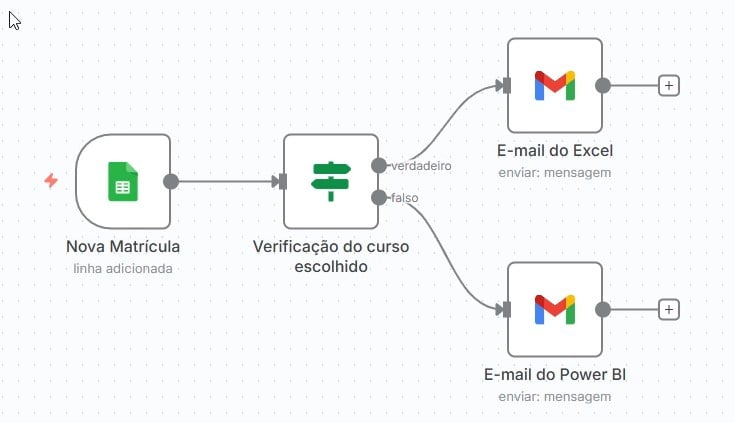
Sendo assim, após fazer uma conta no N8N, acesse o canto esquerdo da tela, vá no item de mais “+” e em Fluxo de Trabalho:
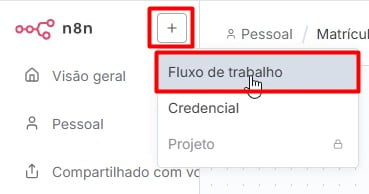
Depois, nomeie seu fluxo no item acima:
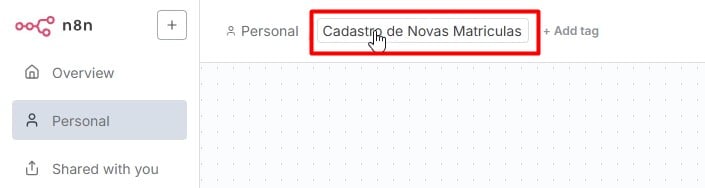
Agora, vá no botão de “+” e na janela a esquerda, localize o Google Sheets e clique Nova Linha Adicionada:
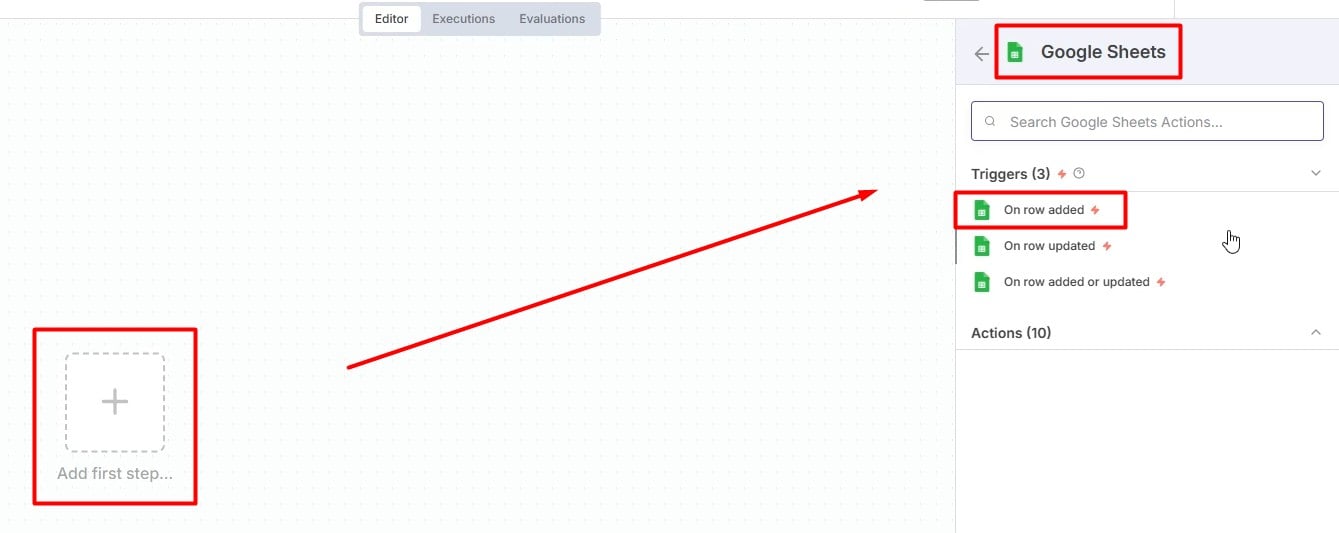
Ao abrir uma nova janela, localize o arquivo do Sheets com os cadastros dos alunos, depois a planilha e nomeie seu fluxo.
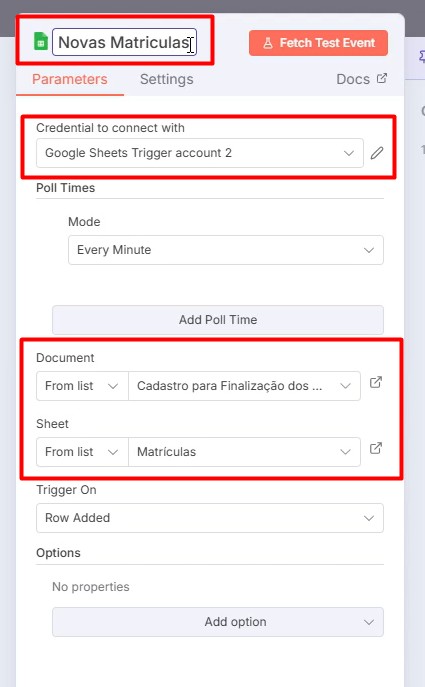
Posteriormente, preencha um formulário de exemplo no Google Forms:
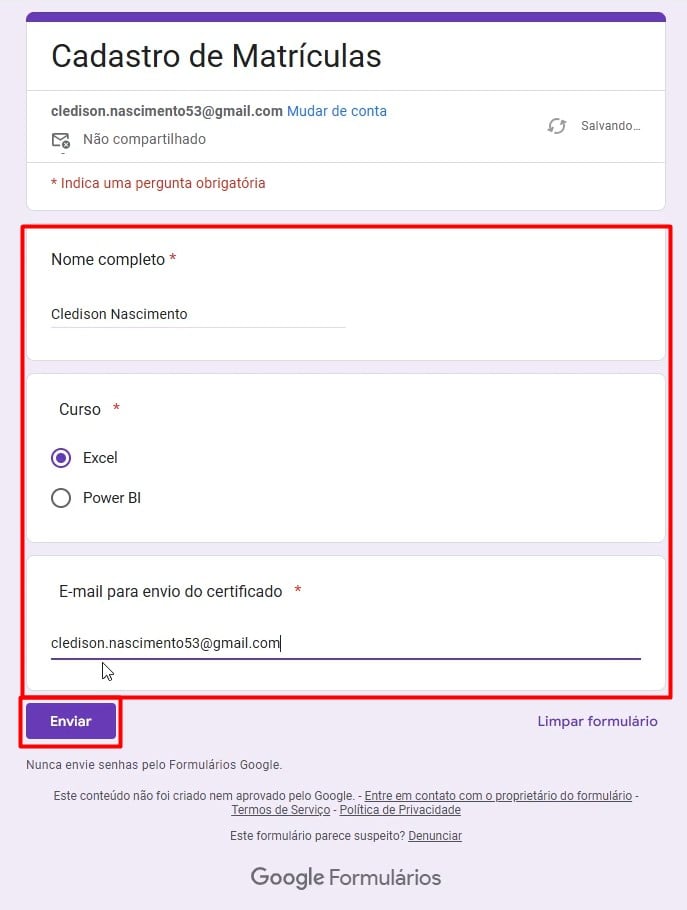
Configurando o Fluxo do N8N
Com isso, volte ao fluxo no N8N, clique no item de “+” ao lado do Google Sheets e localize o campo de IF:
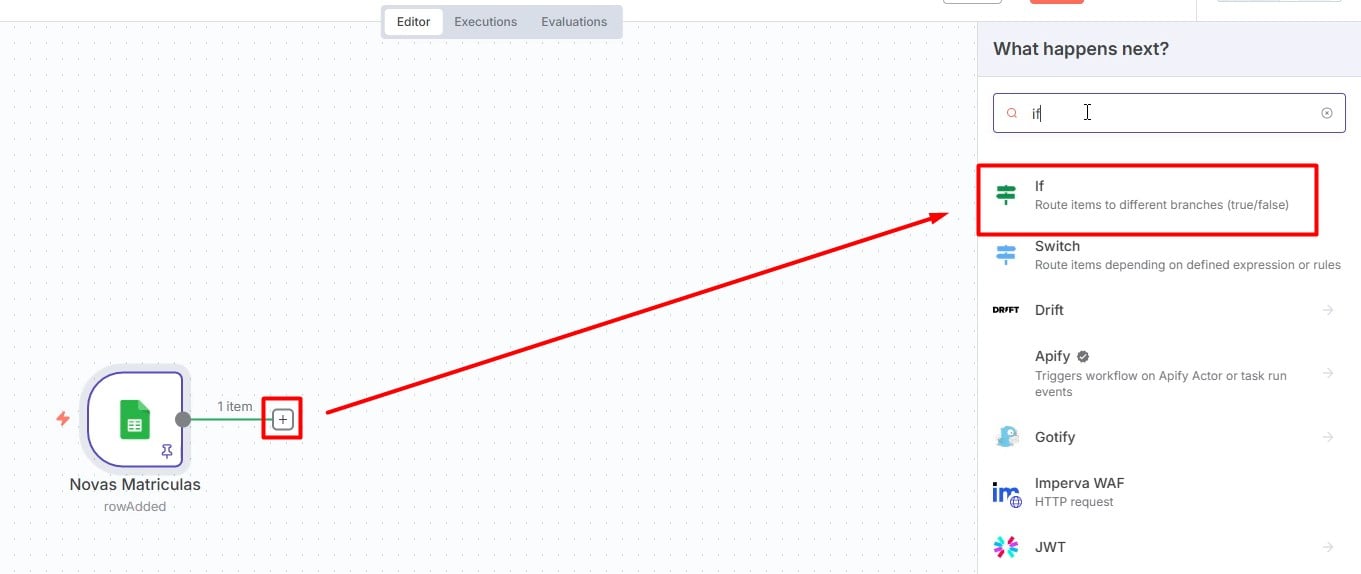
Ao abrir uma janela, nomeie seu fluxo e informe que se o Curso for igual ao Excel:
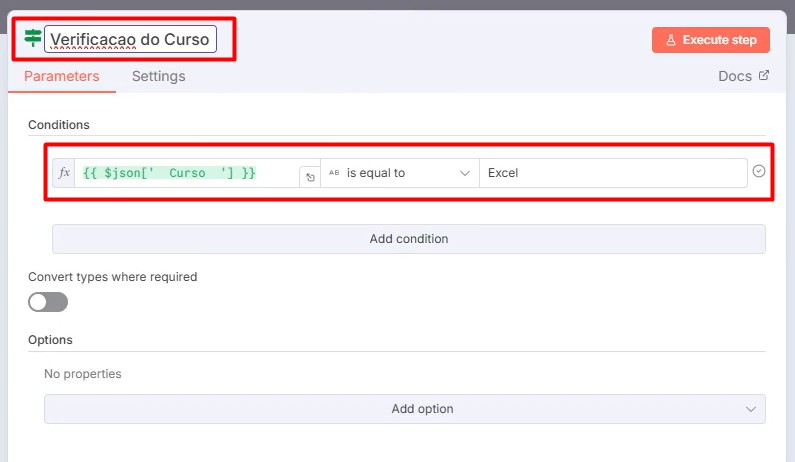
Então, após salvar, clique no item de mais “+”, localize o Gmail e coloque a ação de Enviar uma Mensagem:
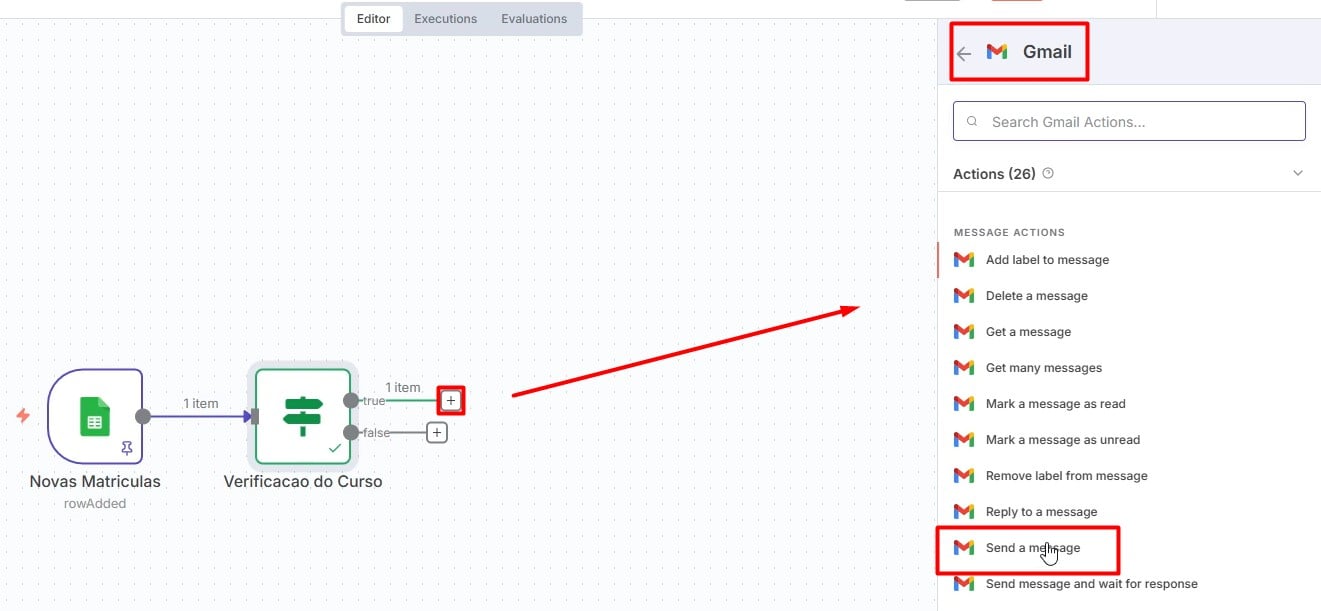
Com isso, nomeie seu fluxo e configure de acordo com o exemplo abaixo, onde você coloca o e-mail preenchido pelo aluno no formulário e cria o modelo de e-mail que será enviado:
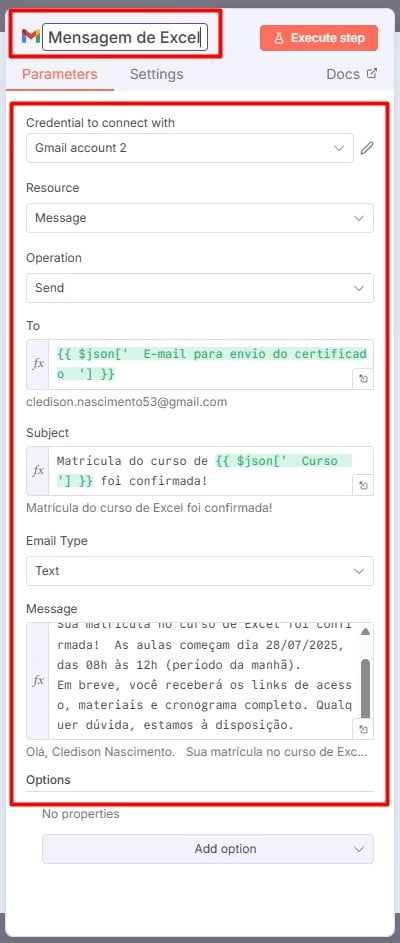
Posteriormente, faça o mesmo procedimento para o segundo fluxo, onde será enviado o e-mail aos alunos de Power BI:
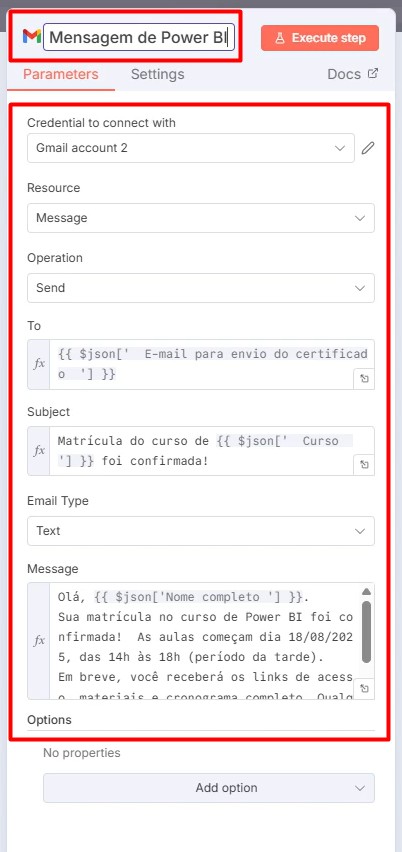
Por fim, é preciso testar o fluxo criado, pois sempre que o formulário de matrícula do Google Forms for preenchido, os dados serão adicionados automaticamente ao Google Sheets.
Assim, o fluxo no N8N irá identificar o curso escolhido e enviar os e-mails correspondentes de forma automática.
Portanto, com as dicas acima, você será capaz de criar um fluxo simples e muito útil no N8N.
Curso de Excel Completo: Do Básico ao Avançado.
Quer aprender Excel do Básico ao Avançado, passando por Dashboards? Clique na imagem abaixo e saiba mais sobre este Curso de Excel Completo.
Por fim, deixe seu comentário sobre se gostou deste post tutorial e se você irá usar essas técnicas em suas planilhas de Excel. E você também pode enviar a sua sugestão para os próximos posts. Até breve!

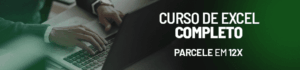





![capa-Resumo-semanal-[mes] Resumo Semanal – 1 de 5 de Junho de 2021](https://ninjadoexcel.com.br/wp-content/uploads/2021/06/capa-Resumo-semanal-mes-304x170.jpg)






